OS X un iOS pieaug līdzīgi kā gadu gaitā, bet OS X El Capitan novirzās no mobilā partnera, kad runa ir par brīdinājumu, kad lietotne pieprasa jūsu atrašanās vietu. IOS, kad lietojumprogramma piekļūst jūsu atrašanās vietai, parādās bultiņas indikators. Tas pats bultiņas indikators pēc noklusējuma parādījās izvēlņu joslā iepriekšējās OS X versijās, bet ne ar OS X 10.11 El Capitan.
Ar El Capitan, jums ir jāiekļūst System Preferences, lai iegūtu šīs bultiņas ikonas, kad tiek izmantoti Apple atrašanās vietas pakalpojumi. Lūk, kā:
1. Atveriet System Preferences un noklikšķiniet uz Security & Privacy .
2. Noklikšķiniet uz cilnes Konfidencialitāte un pēc tam kreisajā saraksta augšpusē noklikšķiniet uz Atrašanās vietas pakalpojumi .
3. Noklikšķiniet uz slēdzenes kreisajā apakšējā stūrī un ievadiet paroli, lai veiktu izmaiņas.
4. Tiesības lodziņā, kurā uzskaitītas lietotnes, kas var izmantot Apple atrašanās vietas noteikšanas pakalpojumus, ritiniet uz leju līdz sistēmas pakalpojumiem un noklikšķiniet uz pogas Detaļas . (Pārliecinieties, vai izvēles rūtiņa ir atzīmēta, lai ieslēgtu atrašanās vietas pakalpojumus augšpusē, ja neiespējat to, kad pirmo reizi iestatījāt savu Mac.)

", " modalTemplate ":" {{content}} ", " setContentOnInit ": false} '>
5. Atzīmējiet izvēles rūtiņu Rādīt atrašanās vietas ikonu izvēlņu joslā, kad sistēmas pakalpojumi pieprasa jūsu atrašanās vietu .
6. Noklikšķiniet uz slēdzenes kreisajā apakšējā stūrī, lai saglabātu izmaiņas.
Tagad, kad izmantojat kādu no lietojumprogrammām, kuras esat atļāvis piekļūt jūsu atrašanās vietai (no saraksta, kuru iepriekš esat ritinājis, lai pārietu uz sistēmas pakalpojumu līniju 4. solī iepriekš), bultiņas indikators parādīsies izvēlņu joslā. Ja bultiņa šķiet šķietami zilā krāsā, varat uzklikšķināt uz tā, lai redzētu, kura lietotne pieprasa jūsu atrašanās vietu.

", " modalTemplate ":" {{content}} ", " setContentOnInit ": false} '>
Varat arī apskatīt apstiprināto lietotņu sarakstu no 4. soļa, lai redzētu, kuras lietotnes nesen pieprasīja jūsu atrašanās vietu. Bultiņas ikona parādās blakus jebkurai lietotnei, kas iepriekšējo 24 stundu laikā ir pieprasījusi jūsu atrašanās vietu.
Ņemiet vērā, ka šis bultiņas indikators neattiecas uz visām lietotnēm, kas varētu būt pieprasījušas jūsu atrašanās vietu. Piemēram, pārlūks Chrome izmanto Google atrašanās vietas pakalpojumus, un tāpēc viss, ko jūs darāt pārlūkā Chrome, neradīs Apple bultiņas indikatoru.
(Via OS X Daily)










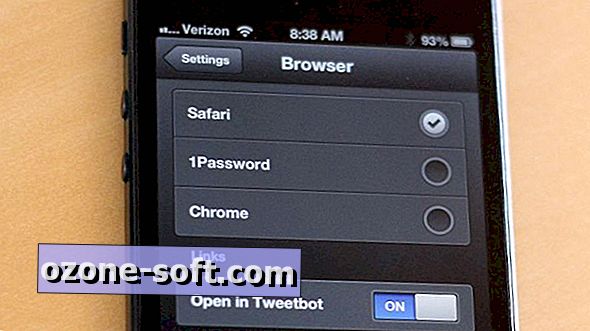


Atstājiet Savu Komentāru